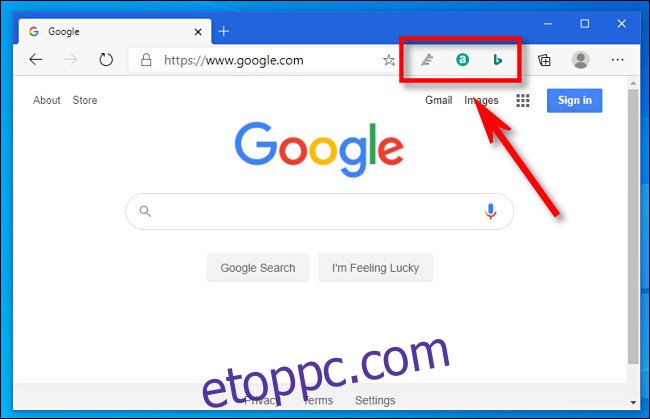A Microsoft Edge bővítményei hasznosabbá vagy hatékonyabbá tehetik böngészőjét. Előfordulhat azonban, hogy nem tetszik, hogy az egyes bővítmények ikonjai elfoglalják a helyet az eszköztáron. Íme két egyszerű módszer annak kezelésére, hogy mely bővítmények ikonjai jelenjenek meg az Edge eszköztáron.
Bővítményikonok elrejtése a menüben
A legegyszerűbb módja annak, hogy elrejtse vagy felfedje a bővítmény eszköztár ikonját az Edge-ben, ha áthelyezi az eszköztárról az ellipszis menübe, amely úgy néz ki, mint egy „…”. Miután a menüben van, ugyanolyan egyszerűen visszahelyezheti az eszköztárra. Itt van, hogyan.
Először indítsa el az Edge-t. Bármely ablakban keresse meg az eszköztárat. Alapértelmezés szerint a kiterjesztés ikonjai közvetlenül a címsor jobb oldalán jelennek meg.
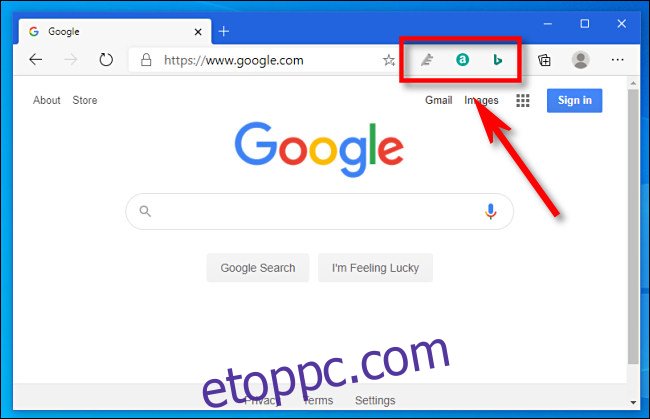
Ha el szeretne távolítani egy bővítmény ikont az Edge eszköztárról (a bővítmény eltávolítása vagy letiltása nélkül), kattintson a jobb gombbal az ikonra, és válassza az „Áthelyezés a menübe” lehetőséget.
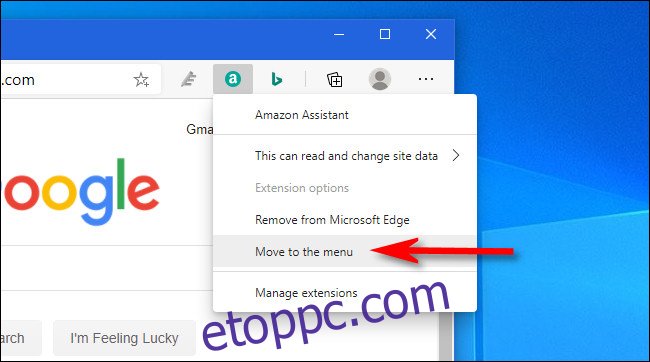
Ha a kiterjesztés ikonját áthelyezi a menübe, az az Edge főmenü legtetején található, amelyet az ellipszis gomb megnyomásával érhet el (amely három pontnak tűnik).
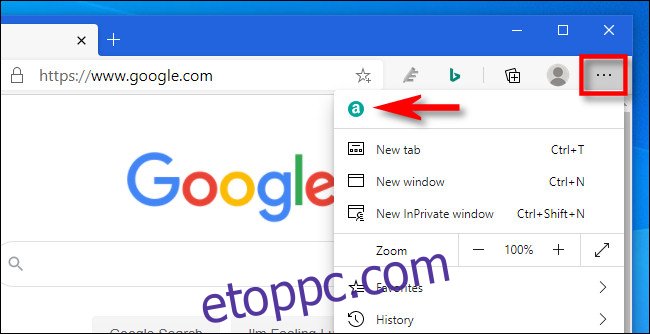
Ha vissza szeretné hozni a bővítmény ikonját az eszköztárba, kattintson a jobb gombbal az ikonra, és válassza az „Áthelyezés az eszköztárra” lehetőséget a megjelenő menüben.
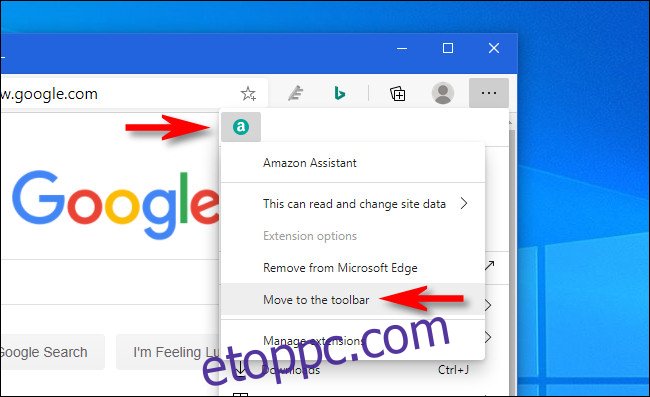
Ismételje meg ezt annyi bővítménnyel, amennyit csak szeretne, amíg meg nem találja az Ön számára legkényelmesebb konfigurációt.
A bővítmények teljes letiltása
A bővítmények ikonjait maguknak a bővítményeknek a letiltásával is eltávolíthatja az eszköztárról. A letiltás után a bővítmények nem fognak működni, amíg később újra nem engedélyezi őket. Először kattintson az ellipszis gombra (a pontok), és válassza a „Bővítmények” lehetőséget.
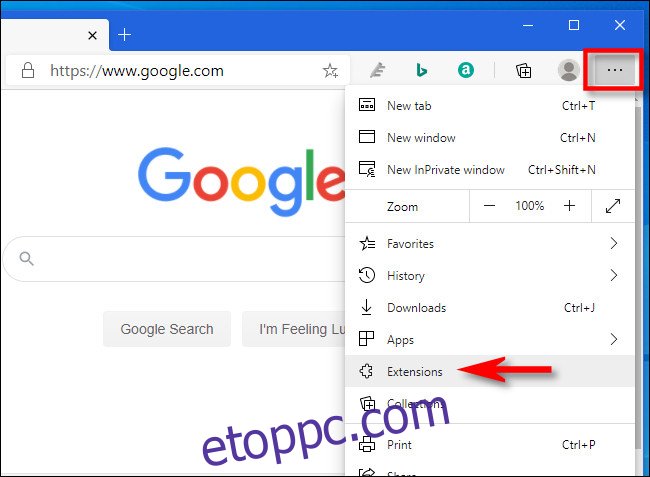
Megnyílik egy „Bővítmények” lap. Ez a lap tartalmazza az összes telepített Edge-bővítmény és bővítmény főlistáját. Bármelyik letiltásához fordítsa el a mellette lévő kis kapcsolót, amíg ki nem kapcsol.
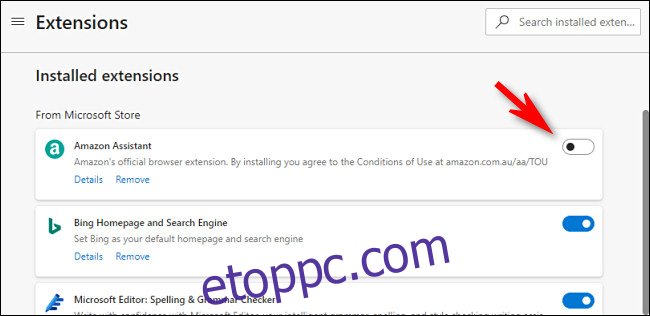
A bővítmény letiltása után az ikonja eltűnik az eszköztárról. Ha vissza szeretné hozni, csak lépjen újra a Bővítmények menübe, és kapcsolja vissza a mellette lévő kapcsolót. Jó szórakozást a kapcsolók forgatásához!